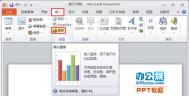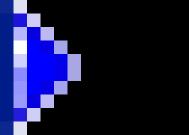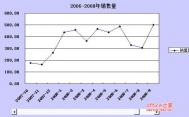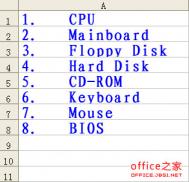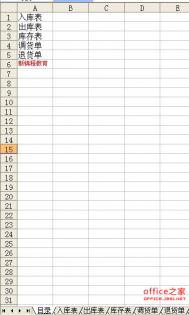powerpoint中的图表和Excel中的数据如何自动同步更新
经常用ppt来讲解数据,而图表是我们在工作中常用到的统计方法,现在的问题是如何让两者灵活的结合再一起,下面有个不错的教程,大家可以尝试操作下。
问:PPT中的图表如何和EXCEL中的数据自动同步更新?
按照以下步骤依次操作即可:
1、在excel中处理数据,在sheet1中建立图表,保存该excel文件。2、在ppt中新建一页,选择菜单插入-对象-由文件创建,选择刚才保存的excel文件。重点:在此处选择“链接”那个框后确定。3、大功告成,excel中的数据变化时,该ppt图形会随之联动(也可选择该图片右键菜单中的“更新链接”)。
操作步骤
1、打开PowerPoint2010,在“插入”功能栏中找到“插图”,然后单击“图表”选项。

2、在弹出的“插入图表”窗口左侧的列表框中选择图表类型,然后在右侧礼包中选择子类...[ 查看全文 ]
2015-04-27
标签: